¿Cómo crear gráficos de Lollipop en Power BI? Guía paso a paso para un diseño profesional
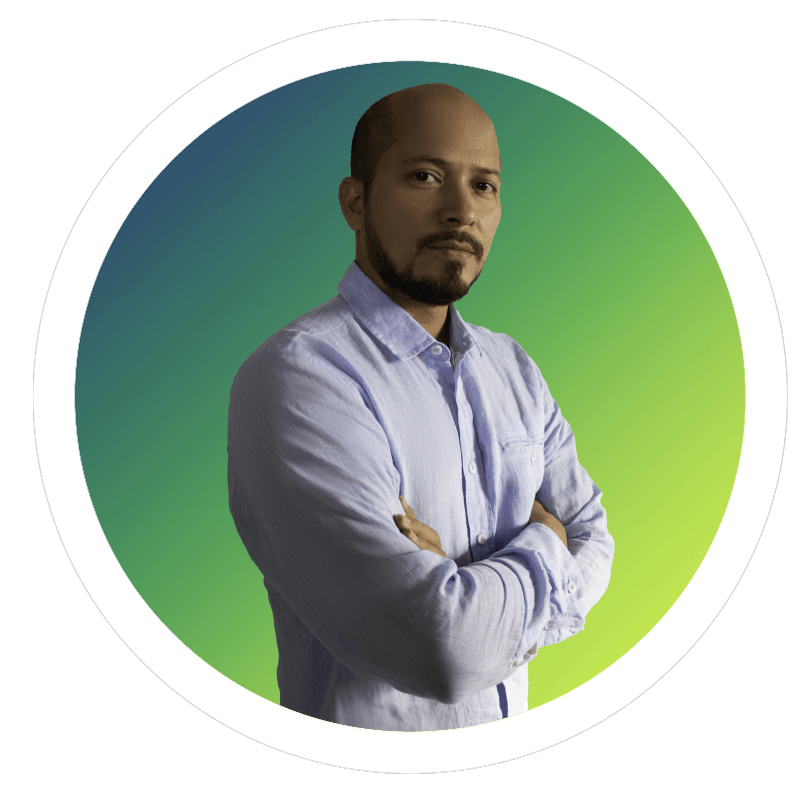
Autor:
Jairo A Orozco L
PMP, Consultor Certificado Power BI, Microsoft 365 y SQL Server.
Este tutorial inaugura una serie de videos en los que se enseña cómo transformar un gráfico básico de barras de Power BI en un gráfico tipo Lollipop con un diseño más visual, profesional y llamativo. En esta primera entrega se explica paso a paso cómo crear el gráfico inicial utilizando únicamente funcionalidades nativas de Power BI.
Los puntos clave del video son:
Introducción al gráfico Lollipop:
Diseño más estético y claro que un gráfico de barras tradicional.
Se mostrarán tres versiones:
Gráfico Lollipop básico.
Versión mejorada con valores alineados.
Versión avanzada con formato condicional.
Preparación del modelo de datos:
Tablas utilizadas: Ventas, Campañas (categorías) y Meta anual (presupuesto/proyección).
Relación entre tablas lista antes de iniciar la visualización.
Creación del gráfico paso a paso:
Partir de un gráfico de líneas.
Configurar eje X (categorías/campañas) y eje Y (porcentaje de cumplimiento).
Medida para calcular el porcentaje de cumplimiento = Ventas / Meta.
Personalización del gráfico:
Eliminar ejes innecesarios y mantener diseño limpio.
Activar marcadores de intersección (puntos).
Desactivar líneas (ancho = 0) → quedan solo los puntos (el “cabezal” del Lollipop).
Mostrar etiquetas de datos con porcentajes.
Uso de barras de error para crear el “palito” del Lollipop:
Medida Porcentaje referencia inferior = 0.
Límite superior = medida de porcentaje de cumplimiento.
Ajustes visuales: grosor, color y eliminación de tooltips innecesarios.
Ajustes adicionales:
Escalar el eje Y (ejemplo: máximo = 130%) para mejor legibilidad.
Crear y aplicar una línea de referencia al 100% (medida = 1).
Configuración dinámica de la línea con formato condicional.
Con este método se obtiene un gráfico Lollipop profesional en Power BI sin necesidad de visuales personalizados. Esta es la primera versión, sobre la que se construirán mejoras en los próximos videos (alineación de valores y aplicación de formato condicional).
¿Quieres aprender más sobre cómo crear reportes profesionales y visualmente impactantes en Power BI?
👉 Descubre todos los servicios de Power BI Masters, donde encontrarás cursos completos, casos prácticos y acompañamiento experto para dominar esta herramienta.
Comparte este video en tus redes sociales:
TU MEJOR ALTERNATIVA
Power BI Masters - Simplifica SAS